您现在的位置是:首页 >技术教程 >linux密码忘了?一招解决网站首页技术教程
linux密码忘了?一招解决
简介linux密码忘了?一招解决
目录
一、前言
- 版本:centos7.9、VMware15.5
在我们学习linux运行级别的时候,面试题可能会出如何找回root密码,下面来详细的介绍一波,实测有效。
二、进入编辑界面
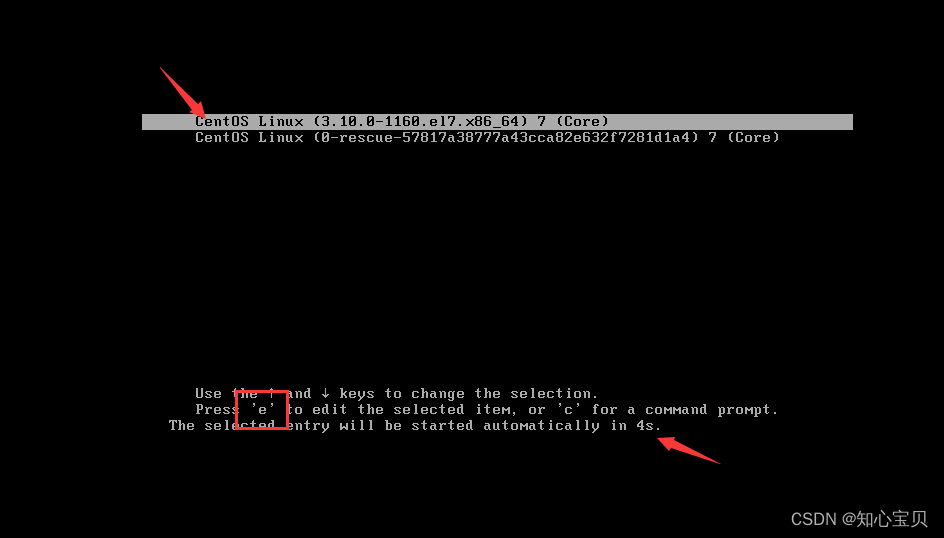
- 首先,重启系统,这时候注意一下时间只有5s倒计时。选择上面一个,按下e进入编辑界面。
三、单用户模式
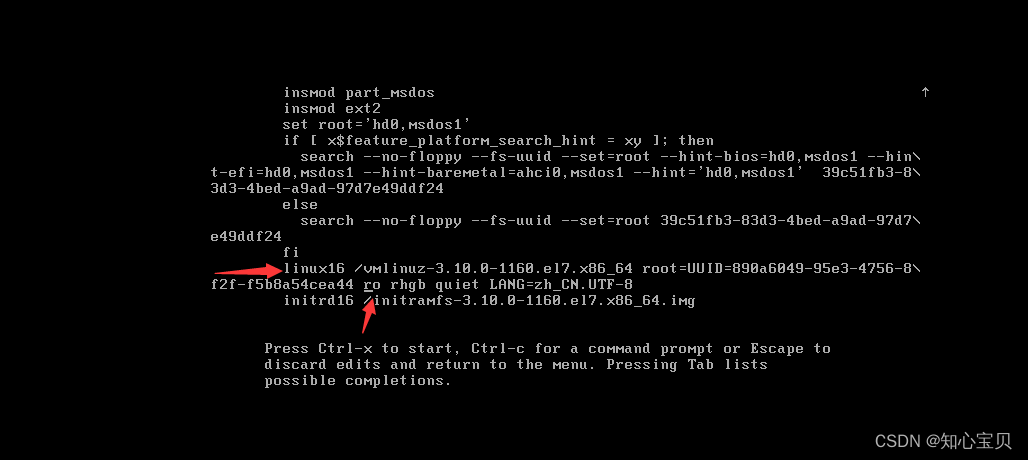
- 进入到编辑界面之后,移动光标定位到上图红箭头指向的ro
- 把ro 替换成 rw init=sysroot/bin/sh
- 替换完成之后,按下 ctrl+x执行
四、修改密码

- 进入这个界面之后,输入 chroot /sysroot 命令
- 再输入passwd root 命令修改密码
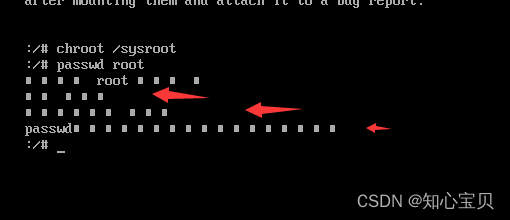
- 出现这个白色的框不要在意,应该是编码问题,在我红箭头指向的方向输入密码,回车在输入一次确定就可以了
五、更新信息
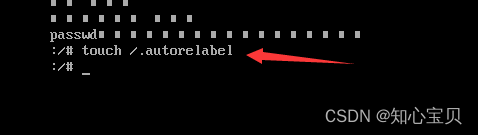
- 输入 touch /.autorelabel
- 作用:下一次当您重新启动系统时,它会自动重新标记SElinux的文件系统
六、退出
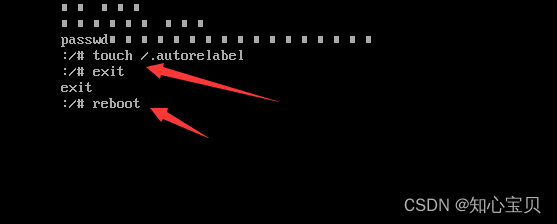
- 输入 exit 退出、reboot 重启虚拟机
七、验证

- 再次进入的时候时间有点长,大概5分钟左右,没什么问题
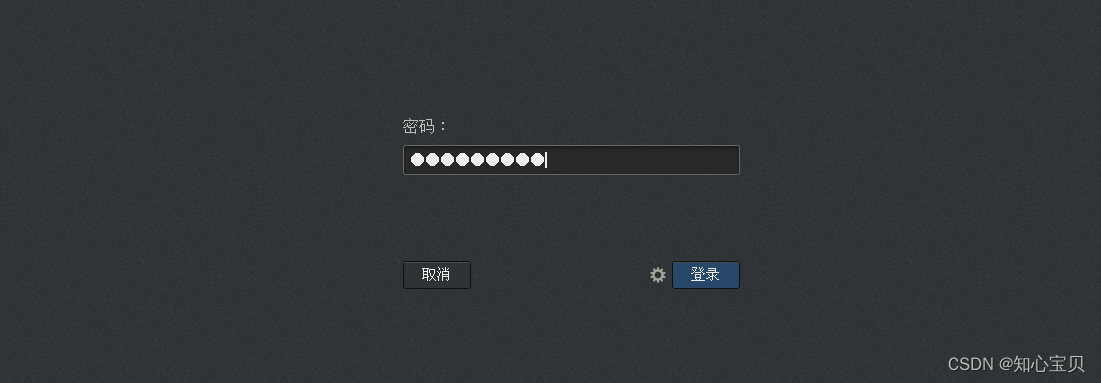
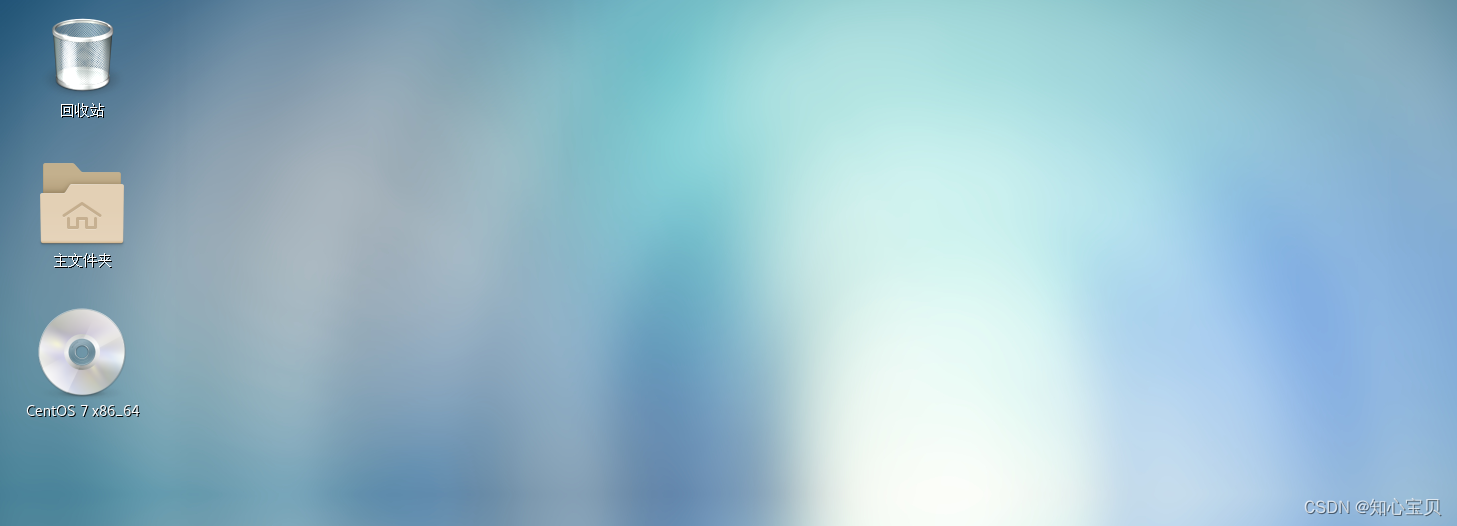
- 来到图形界面或者命令面板登录刚才我们修改的密码就行了
- 搞定ok
风语者!平时喜欢研究各种技术,目前在从事后端开发工作,热爱生活、热爱工作。







 U8W/U8W-Mini使用与常见问题解决
U8W/U8W-Mini使用与常见问题解决 QT多线程的5种用法,通过使用线程解决UI主界面的耗时操作代码,防止界面卡死。...
QT多线程的5种用法,通过使用线程解决UI主界面的耗时操作代码,防止界面卡死。... stm32使用HAL库配置串口中断收发数据(保姆级教程)
stm32使用HAL库配置串口中断收发数据(保姆级教程) 分享几个国内免费的ChatGPT镜像网址(亲测有效)
分享几个国内免费的ChatGPT镜像网址(亲测有效) Allegro16.6差分等长设置及走线总结
Allegro16.6差分等长设置及走线总结